Wie Sie Text in eine Notiz scannen
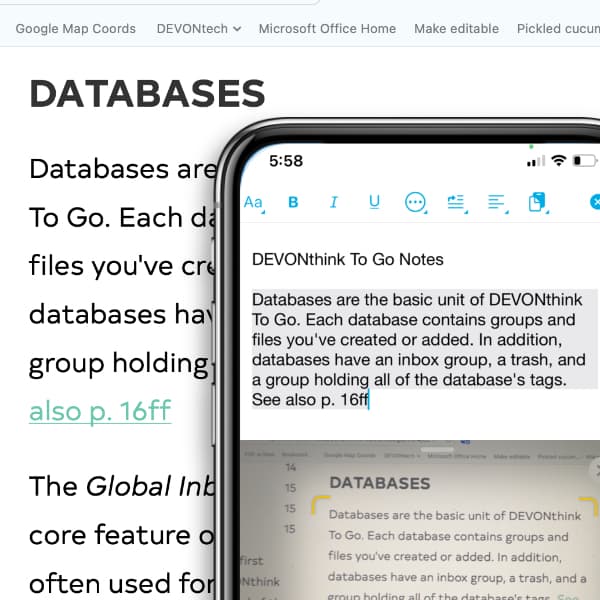
Eine der Funktionen, die Apple in seine Betriebssysteme integriert hat, ist Live-Text. Dabei wird die Kamera des Geräts verwendet, um dynamisch Text in dem zu erkennen, worauf sie gerichtet ist. Sie können diese Funktion dazu verwenden, um Text in ein Dokument zu scannen, z. B. in DEVONthink To Go. Hier erfahren Sie, wie das funktioniert.
Stellen Sie zunächst sicher, dass Live-Text auf Ihrem Gerät aktiviert ist. Sie finden diese Einstellung unter Einstellungen > Allgemein > Sprache & Region > Live-Text.
Öffnen Sie nun ein RTF-Dokument in DEVONthink To Go und tippen Sie auf Bearbeiten. Tippen Sie auf den Einfügen-Knopf — das ist das Absatz-Symbol mit einem kleinen Pfeil in der oberen linken Ecke — und wählen Sie Text scannen aus. Im unteren Abschnitt des Fensters von DEVONthink To Go sehen Sie nun, worauf die Kamera gerichtet ist. Sobald Text erkannt wird, erscheinen gelbe Markierungen am Rand des Textblocks und der erkannte Text wird schon vorläufig in Ihrem Dokument angezeigt. Tippen Sie auf Einfügen und DEVONthink To Go übernimmt den ausgewählten Text in Ihr Dokument. Neben RTF-Dokumenten können Sie diese Funktion übrigens auch in Formatierten Notizen verwenden.
